

CA ARCserve Backup permite recuperar los datos de una copia de seguridad de CA ARCserve Unified Data Protection a nivel de archivo desde los medios de CA ARCserve Backup. Para recuperar archivos, carpetas o directorios individuales, entre otros, desde un medio de CA ARCserve Backup a un nodo de CA ARCserve Unified Data Protection, se deben seguir los pasos siguientes.
En los pasos que aparecen a continuación se describe cómo realizar las recuperaciones siguientes:
Nota: En los pasos siguientes se describe cómo enviar las tareas de restauración mediante el método Restauración por sesión. El proceso de restauración de los nodos de datos de CA ARCserve Unified Data Protection mediante el método Restaurar por árbol es el mismo método que el utilizado para la restauración de los otros tipos de datos. Para obtener más información acerca del método Restaurar por árbol, consulte "Restauración de datos".
Siga estos pasos:
En el menú Inicio rápido, haga clic en Restauración.
Aparecerá la ventana del gestor de restauración.
Las sesiones de copia de seguridad aparecen en el árbol de sesión.
Expanda los nodos que desea recuperar y ubique la sesión desde la cual desee realizar la recuperación de los datos a nivel de archivo.
A continuación, haga clic en las casillas de verificación que se encuentran junto a los archivos, carpetas o directorios que desee recuperar, como aparece en la pantalla siguiente:
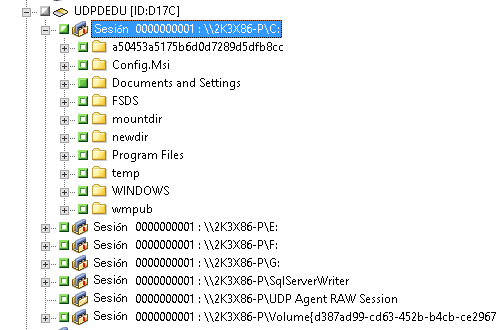
Aparecen las opciones Destino.
Aparecerán las opciones de programación.
Nota: Para obtener más información, consulte Opciones de restauración globales.
Se abre el cuadro de diálogo Medios de restauración para mostrar una lista de medios necesarios para que la operación se realice.
Aparecerá el cuadro de diálogo Nombre de usuario y contraseña de sesión.
Proporcione la contraseña de sesión de CA ARCserve Unified Data Protection, en caso de que sea necesario. (La contraseña de sesión de CA ARCserve Unified Data Protection es la contraseña proporcionada en el plan del CA Recovery Point Server para las sesiones de CA ARCserve Unified Data Protection respectivas de las que se ha realizado una copia de seguridad en cinta).
Se abrirá el cuadro de diálogo Enviar tarea.
La tarea se ha enviado.
|
Copyright © 2013 CA.
Todos los derechos reservados.
|
|